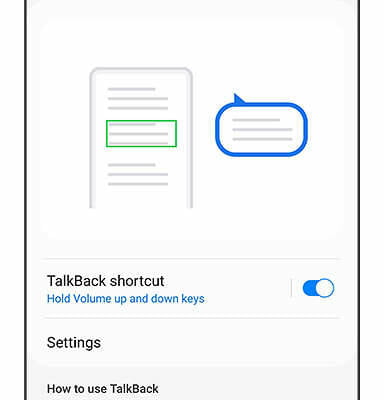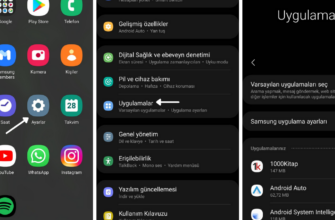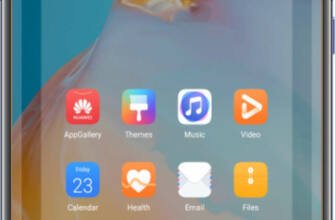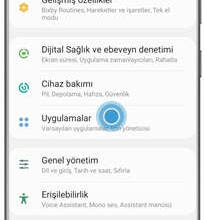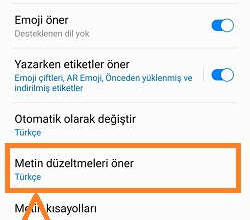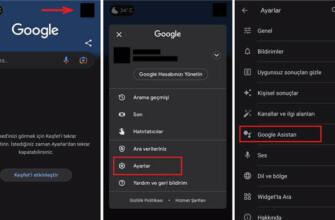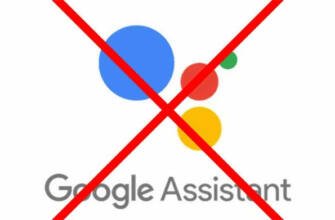Odak kutusunu ekrandaki başka bir öğeye taşımak için kutuyu 1 parmağınızla sağa veya sola kaydırın.
Sesli Asistan + TalkBack
Samsung ve Google, Android cihazlarda benzersiz, erişilebilir ve birleşik bir deneyim sunmak için bir süredir birlikte çalışıyor.
Samsung Voice Assistant ve Google TalkBack tek bir ekran okuyucuda birleşti. Hem Sesli Asistan'ın hem de TalkBack'in benzersiz özellikleri kontrolünüz altında olduğundan, artık tüm Android cihazlarınızda çok daha kullanışlı ve etkili bir ekran okuyucuya sahipsiniz.
Yeni ve geliştirilmiş TalkBack'i deneyimleyin.
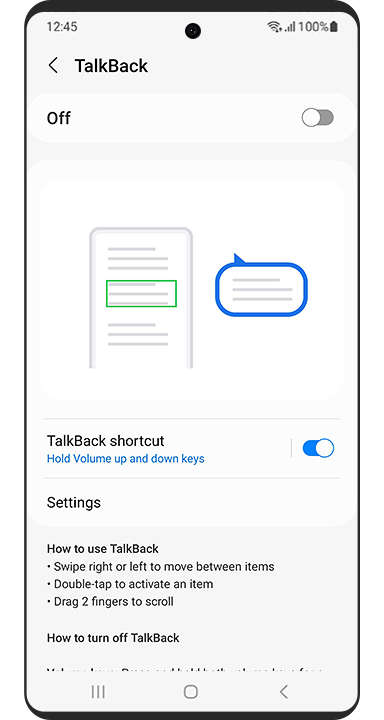
TalkBack nasıl kullanılır
– Temel kullanım TalkBack odaklanılan öğeyi yüksek sesle okur. Odak, ekrana dokunarak veya ekranı kaydırarak kontrol edilebilir
– Ekran içeriğini dinleme Gezinmek için tek parmağınızla ekrana dokunun veya parmağınızı ekranda serbestçe hareket ettirin
– Odağı başka bir öğeye taşıma Tek parmağınızla sola/sağa kaydırın
* Temel kullanım yöntemlerini 'Ayarlar > Erişilebilirlik > TalkBack > Ayarlar > Öğretici ve yardım' bölümünden öğrenebilirsiniz
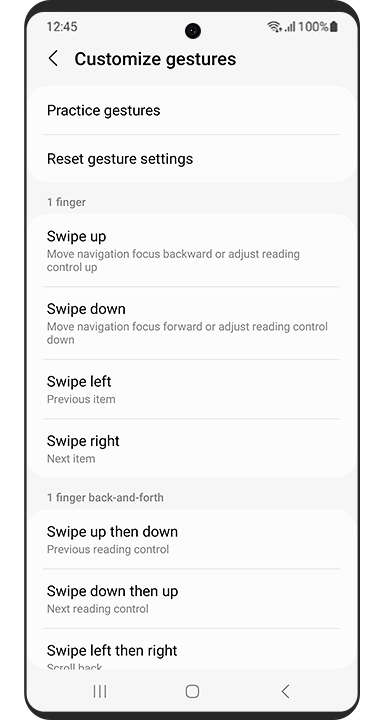
TalkBack ile entegre Sesli Asistan'ın özellikleri
– Çoklu Parmak Hareketleri Artık Sesli Asistan'ın çoklu parmak hareketlerini ve TalkBack'in tek parmak hareketlerini birlikte kullanabilirsiniz. TalkBack'in birçok işlevini ayarlar bölümüne gitmenize gerek kalmadan çoklu parmak hareketlerini kullanarak anında çalıştırabilirsiniz. Bir hareketi beğenmezseniz, istediğiniz zaman, istediğiniz şekilde değiştirebilirsiniz
* Daha fazla bilgi veya her bir hareketin eylemini değiştirmek için 'Erişilebilirlik > TalkBack > Ayarlar > Hareketleri özelleştir' bölümüne bakın
– Motion Surface nasıl kullanılır? Bir hareketi mi unuttunuz? Hareket yüzeyinde çeşitli hareketleri deneyebilir ve kontrol edebilirsiniz. Hareket yüzeyini etkinleştirmek için ekrana 4 parmağınızla bir kez dokunun
– Okuma menüsü nasıl kullanılır? Sesli Asistan'ın Hızlı Menüsü yeni TalkBack'te de mevcuttur. Mevcut okuma menüsüne erişmek için üç parmağınızı herhangi bir yönde (yukarı, aşağı, sol, sağ) kaydırın. Sürekli olarak 3 parmakla kaydırmak, ayrıntı düzeyi, konuşma hızı ve konuşulan dil gibi istediğiniz okuma menüsünü oluşturmanıza olanak tanır
* 'Erişilebilirlik > TalkBack > Ayarlar > Menüyü özelleştir' bölümünden kendi okuma menünüzü ayarlayabilirsiniz
– Kurulum sihirbazında TalkBack'i etkinleştirin Artık TalkBack'i telefonunuzu kutudan çıkarıp açtığınız ilk andan itibaren etkinleştirebilir ve kullanabilirsiniz. Bu yöntem tüm kurulum sihirbazı süreci boyunca kullanılabilir
– Ekranı 2 parmağınızla basılı tutun
– Yan tuşa ve Ses açma tuşuna hızlıca basın
– Ses açma ve kısma tuşlarını basılı tutun
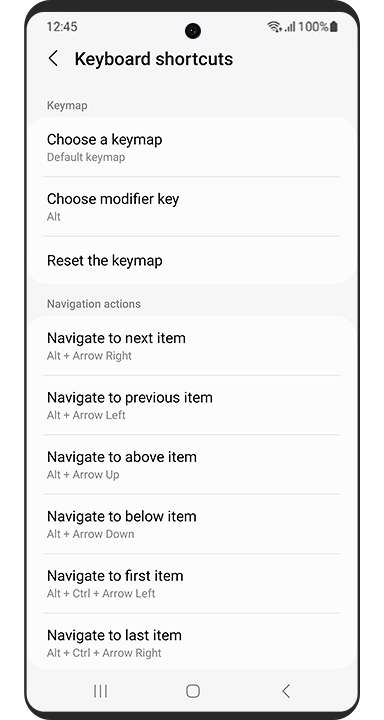
TalkBack'in diğer kullanışlı özellikleri
TalkBack'in metin düzenleme ve klavye kısayolları gibi diğer kullanışlı özellikleri, cihazınızı daha hızlı ve daha kolay kontrol etmenizi sağlar. Daha fazla bilgi için
TalkBack ayarları ve öğretici.
– Metin düzenleme Seçme, tümünü seçme, kopyalama, kesme ve yapıştırma gibi düzenleme özelliklerini hareketlerle gerçekleştirebilirsiniz.
* Hareketler hakkında daha fazla bilgi için 'Ayarlar > Erişilebilirlik > TalkBack > Ayarlar > Hareketleri özelleştir' bölümüne bakın.
– Klavye kısayolları Bir Bluetooth veya USB klavye bağladığınızda, TalkBack'i klavye kısayol tuşları ile kontrol edebilirsiniz.
* Tuş eşleme hakkında daha fazla bilgi için, 'Ayarlar > Erişilebilirlik > TalkBack > Ayarlar > Gelişmiş ayarlar > Klavye kısayolları' bölümüne bakın.
TalkBack hareketleri
TalkBack tarafından desteklenen tek parmak ve çoklu parmak hareketlerini görmek için buraya tıklayın.
Sesli Asistan
ve Sesli Asistan Kılavuzu
Sesli Asistan, telefonunuzu kullanırken gözleriniz olur. Özellikleri, göremeseniz bile telefonunuz üzerinde maksimum kontrol sahibi olmanızı sağlar. Sesli Asistan açıldığında, telefonunuz görme engelli veya az gören kullanıcılara yardımcı olmak için sesli geri bildirim sağlar. Örneğin, neye dokunduğunuzu, neyi seçtiğinizi ve etkinleştirdiğinizi açıklar. Ayrıca metin yazabilir ve tanıdık kaydırma ve dokunma hareketleriyle ses seviyesi veya konuşma hızı gibi çeşitli ayarları değiştirebilirsiniz.
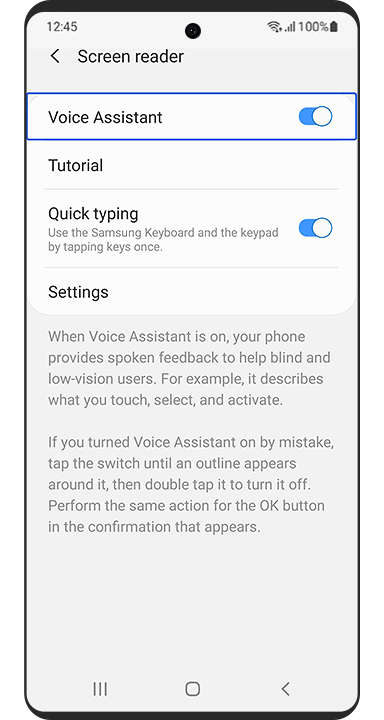
Telefonunuzda gezinme
Ekrandaki bir öğeyle etkileşime geçtiğinizde, öğenin etrafında dikdörtgen bir odak oluşur. Odağı kontrol etmek için parmaklarınızla dokunma ve kaydırma hareketlerini kullanabilirsiniz. Siz ekranda hareket ettikçe Sesli Asistan size nesnenin ne olduğunu söyler.
– Parmağınızın altında ne olduğunu duymak için nesnesini seçin ve parmağınızı ekran boyunca sürükleyin.
– Odak kutusunu ekrandaki başka bir öğeye taşımak için kutuyu 1 parmağınızla sağa veya sola kaydırın.
– Önceki veya sonraki sayfaya geçmek için ekranı 2 parmağınızla sola veya sağa kaydırın
– Listeyi yukarı veya aşağı kaydırmak için ekranı 2 parmağınızla yukarı veya aşağı kaydırın.
– Ekran içeriğinde yukarı veya aşağı kaydırmak için ekranı 1 parmağınızla yana doğru kaydırın (yukarı gitmek için önce sola sonra sağa; aşağı gitmek için önce sağa sonra sola).
– Odak kutusunu ekrandaki ilk veya son öğeye taşımak için 1 parmağınızla ilk öğeye gitmek için kutuyu yukarı ve ardından aşağı kaydırın veya son öğeye gitmek için öğeyi aşağı ve ardından yukarı kaydırın.
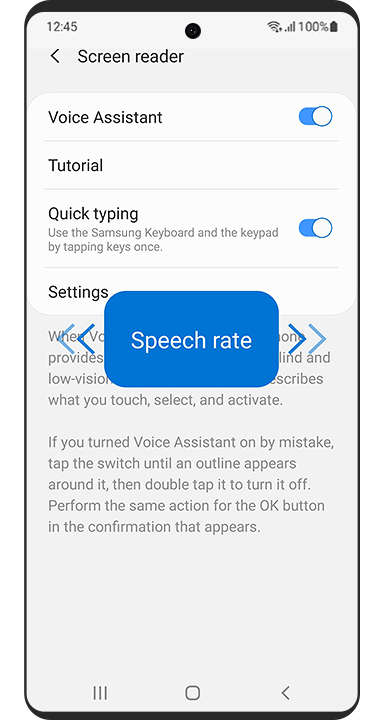
İşlemleri hızlı hale getirme
Sesli Asistan sık kullanılan işlevler için kısayollar sunar. Basit hareketlerle ayarlarınızı değiştirebilir veya sesli geri bildirimi durdurabilirsiniz.
– Sesli asistan ayarlarını değiştirmek için Değiştirmek istediğiniz ayarı (aşağıda listelenmiştir) seçmek için ekranı üç parmağınızla sola veya sağa kaydırın, ardından ayarlamak için 1 parmağınızla yukarı veya aşağı kaydırın.
– Konuşma hızı: Konuşma hızını artırın veya azaltın
– Noktalama işaretleri: Sesli geri bildirime noktalama işareti ekleyin veya sesli geri bildirimden noktalama işaretlerini kaldırın
– Karanlık ekran: Ekran görüntüsünü açın veya kapatın
– Kalın kenarlıklar: Odağın etrafına kalın bir kenarlık çizgisi ekleyin veya kaldırın
– Odak göstergesi rengi: Odağın etrafındaki sınır çizgisinin rengini seçin
– Bildirim Bildirim panelini açma veya kapatma
– Sesli geri bildirim: Sesli geri bildirimi açın veya kapatın
– Titreşimli geri bildirim: Titreşimli geri bildirimi açın veya kapatın
– Hızlı yazma: Tuşlara tek dokunuşla Samsung klavye ve tuş takımını kullanma
– Konuşma sesine odaklanın: Sesli Asistan yüksek sesle okurken diğer sesleri kapatın
– Sesli Asistan'ın okumasına ince ayar yapmak için Aşağıda listelenen ince ayarlardan değiştirmek istediğiniz ince ayarı seçmek için ekranı 3 parmağınızla yukarı veya aşağı kaydırın, ardından seçilen ince ayarı uygulamak için 1 parmağınızı yukarı veya aşağı kaydırın.
– Karakter seviyesi: Her karakteri okuyun
– Kelime seviyesi: Her kelimeyi okuyun
– Satır seviyesi: Tüm 1 satırı oku
– Paragraf seviyesi: 1 paragrafın tamamını okuyun
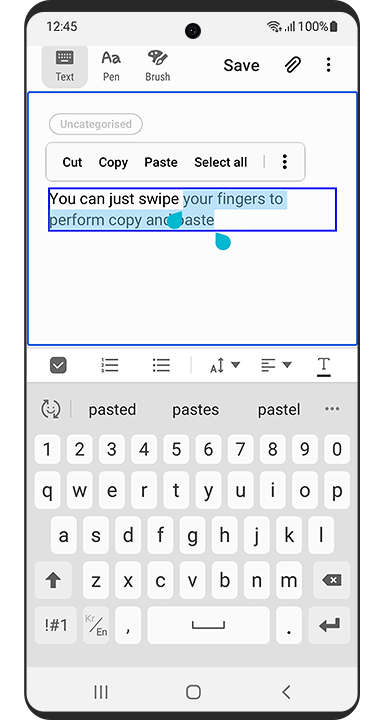
Kolay metin düzenleme
Voice Assistant ile kopyalamak ve yapıştırmak için parmaklarınızı kaydırmanız yeterlidir.
– Seçim modunu etkinleştirmek veya devre dışı bırakmak için 2 parmağınızla çift dokunun ve ekranı basılı tutun
– Bir karakter seçmek için seçim modu aktifken ekranı 1 parmağınızla yukarı veya aşağı kaydırın
– Metin giriş imlecini ilk veya son konuma taşımak için ekranı 1 parmağınızla önce yukarı sonra aşağı veya önce aşağı sonra yukarı kaydırın
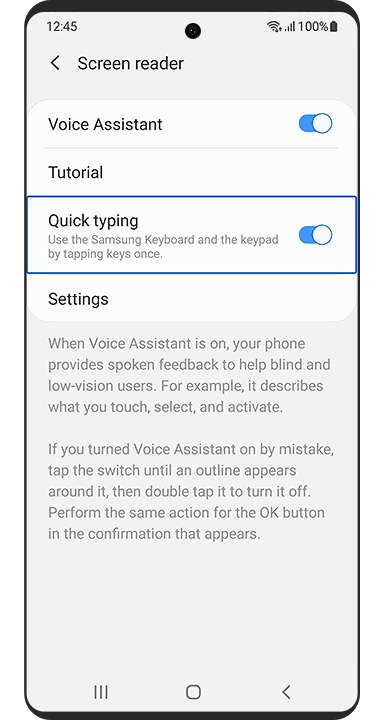
Sesli Asistanı ihtiyaçlarınıza göre uyarlama
Voice Assistant bilgilere erişmeniz için size çeşitli yollar sunar.
– Voice Assistant'ın durum çubuğunda görüntülenen bilgileri yüksek sesle okumasını sağlamak için Ekrana 2 parmağınızla üç kez dokunun. Ayrıca şu bilgilerden hangilerini duymak istediğinizi de seçebilirsiniz: saat, tarih, pil gücü, sinyal gücü ve Bluetooth durumu.
– Sesli Asistan'ın ekrandaki öğeleri ilkinden sonuncusuna kadar yüksek sesle okumasını sağlamak için Ekrana 3 parmağınızla dokunun.
– Ekranda seçilen öğeden sonraki öğeleri sırayla duymak için Öğeye 3 parmağınızla iki kez dokunun.
– Sesli Asistan'ın söylediği son şeyi duymak ve kopyalamak için Ekrana 3 parmağınızla üç kez dokunun.
– Açık bir pencereye geri dönmek, iptal etmek veya kapatmak için Ekrana 4 parmağınızla dokunun veya ekranı 3 parmağınızla önce yukarı sonra aşağı kaydırın.
– Ana ekrana gitmek için Ekrana 4 parmağınızla çift dokunun veya ekranı 3 parmağınızla yukarı ve aşağı kaydırın.
Sesli Asistan + TalkBack
Samsung ve Google, Android cihazlarda benzersiz, erişilebilir ve birleşik bir deneyim sunmak için bir süredir birlikte çalışıyor.
Samsung Voice Assistant ve Google TalkBack tek bir ekran okuyucuda birleşti. Hem Sesli Asistan'ın hem de TalkBack'in benzersiz özellikleri kontrolünüz altında olduğundan, artık tüm Android cihazlarınızda çok daha kullanışlı ve etkili bir ekran okuyucuya sahipsiniz.
Yeni ve geliştirilmiş TalkBack'i deneyimleyin.
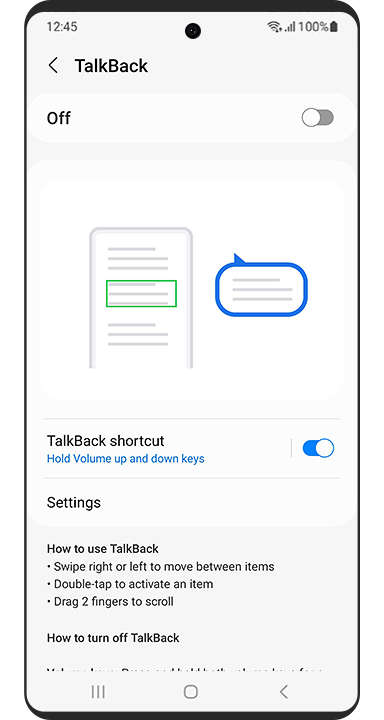
Telefonunuzda gezinin
Odak kutusunu ekrandaki ilk veya son öğeye taşımak için 1 parmağınızı kullanarak kutuyu yukarı ve ardından aşağı kaydırarak ilk öğeye gidin veya öğeyi aşağı ve ardından yukarı kaydırarak son öğeye gidin. TalkBack'i kurulum sihirbazında etkinleştirin Artık telefonunuzu kutudan çıkarıp açtığınız ilk andan itibaren TalkBack'i etkinleştirebilir ve kullanabilirsiniz.
– Odak kutusunu ekrandaki ilk veya son öğeye taşımak için 1 parmağınızla ilk öğeye gitmek için kutuyu yukarı ve sonra aşağı kaydırın; son öğeye gitmek için öğeyi aşağı ve sonra yukarı kaydırın.
Tamam: